
Nilalaman
- Aling mga aparato at wika ang sinusuportahan ng Samsung Bixby?
- Ano ang maaaring gawin ng Samsung Bixby?
- Bixby Voice
- Pangitain sa Bixby
- Bahay ng Bixby
- Paano ma-access ang Samsung Bixby
- Ano ang mga utos na nauunawaan ng Samsung Bixby?
- Mga tawag at teksto
- Camera
- s
- Mga Paalala
- YouTube
- Bixby 2.0
- Kaugnay
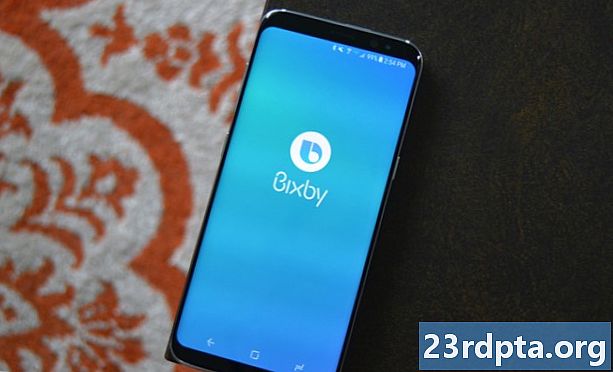
Pinapayagan ka ng digital na katulong ng Samsung Bixby na kontrolin ang iyong smartphone sa mga utos ng boses. Maaari mong buksan ang mga app, suriin ang panahon, maglaro ng musika, i-on ang Bluetooth, at marami pa. Mahahanap mo ang lahat ng kailangan mong malaman tungkol sa pinakamalaking mobile karibal ng Google Assistant sa ibaba, kasama ang kung paano ma-access ito, ang mga tampok na iniaalok nito, at kung aling mga aparato ang magagamit nito.
Basahin ang Susunod: Ang Samsung Galaxy Home ang unang tagapagsalita ng matalino sa buong mundo
Aling mga aparato at wika ang sinusuportahan ng Samsung Bixby?
Hindi tulad ng Google Assistant, ang Samsung Bixby ay eksklusibo sa mga aparatong Samsung. Nag-debut ito sa serye ng Galaxy S8, ngunit ngayon ay nasa buong aparato ng Samsung. Narito ang isang listahan.
- Serye ng Samsung Galaxy S10
- Serye ng Samsung Galaxy S9
- Serye ng Samsung Galaxy S8
- Serye ng Samsung Galaxy S7
- Serye ng Samsung Galaxy S6
- Samsung Galaxy Tab S5e
- Samsung Galaxy J3 (2016)
- Samsung Galaxy J5 (2016)
- Samsung Galaxy J7 (2016)
- Samsung Galaxy J3 (2017)
- Samsung Galaxy J4 (2018)
- Samsung Galaxy J5 (2017)
- Samsung Galaxy J7 (2017)
- Samsung Galaxy J7 + (2017)
- Samsung Galaxy J6 (2018)
- Samsung Galaxy J6 + (2018)
- Samsung Galaxy Tandaan Fan Edition
- Samsung Galaxy Tandaan 8
- Samsung Galaxy Tandaan 9
- Samsung Galaxy A80
- Samsung Galaxy A70
- Samsung Galaxy A50
- Samsung Galaxy A30
- Samsung Galaxy A9
- Samsung Galaxy A8 Star
- Samsung Galaxy A8
- Samsung Galaxy A7
- Serye ng Samsung Galaxy A6
- Samsung Galaxy A 8.0
- Samsung Galaxy A10.5
- Samsung Galaxy C8
- Samsung Galaxy Home
- Samsung Galaxy Watch
Inaasahang ilulunsad sa lalong madaling panahon ang mga bixby na pinapagana ng matalinong tagapagsalita, TV, at iba pang mga produkto
Bilang karagdagan sa mga smartphone, ang Bixby ay tumatakbo sa Mga Family Hub 2.0 ng Samsung at isang pares ng iba pang mga aparato. Inaasahang darating ang digital na katulong sa mas maraming mga produkto sa taong ito, kabilang ang mga matalinong nagsasalita at TV. Karamihan sa mga kamakailan-lamang na ito ay dumating kasama ang Samsung Galaxy Home, na sinasabing ilulunsad noong Agosto.
Naiintindihan ng Bixby ang Ingles (kapwa British at American), Korean, Mandarin, French, German, Italian, at Spanish. Para sa paghahambing, sinusuportahan ng Assistant ang 11 mga wika, at inaasahang aabot sa 30 sa pagtatapos ng taon.
Ano ang maaaring gawin ng Samsung Bixby?
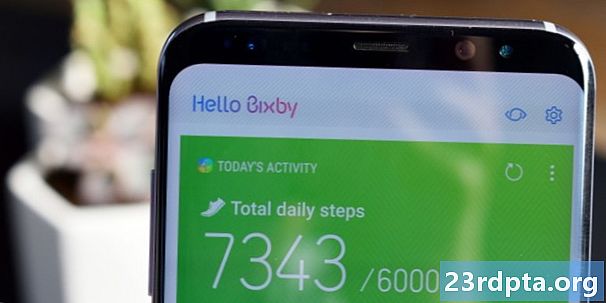
Bixby Voice
Mayroong tatlong bahagi sa digital na katulong ng Samsung: Bixby Voice, Bixby Vision, at Bixby Home. Ang pinaka-kawili-wili at kapaki-pakinabang ay ang Bixby Voice, na nagbibigay-daan sa iyo na gumamit ng mga utos ng boses upang magawa ang mga bagay-bagay. Gumagana ito sa lahat ng mga Samsung apps at ilang mga third-party na apps, kabilang ang Instagram, Gmail, Facebook, at YouTube.
Sa Samsung Bixby Voice, maaari kang magpadala ng mga text s, suriin ang mga marka ng sports, isara ang ilaw ng screen, suriin ang iyong kalendaryo, ilunsad ang mga apps, at marami pa. Maaari ring basahin ng digital na katulong ang iyong pinakabagong s at magsalita sa isang boses ng lalaki o babae. Ang tampok na ito ay maaari ring hawakan ang mas kumplikadong mga dalawang hakbang na aksyon, tulad ng paglikha ng isang album sa iyong mga larawan sa bakasyon at pagbabahagi nito sa isang kaibigan. Ayon sa Samsung, sinusuportahan ng digital na katulong ang higit sa 3,000 mga utos ng boses, kaya ang anumang magagawa mo sa pamamagitan ng pagpindot sa iyong telepono ng Samsung, maaari mong gawin ang iyong tinig.
Sinusuportahan din ng Bixby Voice ang mabilis na mga utos, na nagpapahintulot sa iyo na magsagawa ng maraming mga pagkilos na may isang solong parirala. Sa halip na sabihin sa Bixby na buksan ang camera app, baguhin ang mode sa sobrang slow-mo, at simulan ang pag-record, maaari mong i-pre-program ang lahat ng mga hakbang na ito bilang isang mabilis na utos at ilunsad ito sa pamamagitan ng pagsabing "mabagal-mo."

Pangitain sa Bixby
Ang pangalawang bahagi ng digital na katulong ay ang Samsung Bixby Vision, na talaga ang bersyon ng Google Lens ng Samsung. Ang tampok ay binuo sa camera at nagbibigay sa iyo ng may-katuturang impormasyon depende sa iyong tinutukoy. Mayroong walong mga mode upang pumili mula sa:
- Lugar - Ituro ang camera sa isang lugar o landmark at sasabihin sa iyo ng Bixby kung ano ito at magbigay ng ilang karagdagang impormasyon tulad ng oras ng pagbubukas.
- Pamimili - Kapag nakita mo ang isang kagiliw-giliw na item tulad ng isang upuan, makakatulong sa Bixby na bilhin mo ito. Ituro ang camera sa item na interesado ka at ididirekta ka ng digital na katulong sa isang online na tindero na nagbebenta nito (o mga katulad na produkto).
- Teksto - Isalin ang mga wikang banyaga (mga palatandaan, mga menu ng restawran, at marami pa) at i-convert ang mga salita sa mga dokumento ng papel sa mai-edit na teksto.
- Pagkain - Suriin kung gaano karaming mga calories ang nasa iyong pagkain at mga katotohanan ng nutrisyon.
- Mga QR Code - Mabilis na i-scan ang mga QR code nang hindi kinakailangang magbukas ng isang hiwalay na app.
- Alak - I-scan ang isang label ng alak upang suriin ang mga online na pagsusuri at makita kung ano ang pinakamahusay na napupunta sa.
- Imahe - Maghanap ng mga katulad na imahe sa iyong kinunan.
- Magkasundo - Subukan ang makeup sa halos at bumili ng mga produktong gusto mo.
Ang ilang mga mode, tulad ng Pampaganda at Pamimili, ay tiyak sa ilang mga rehiyon, kaya hindi nila maaaring ipakita ang iyong aparato. Hindi lahat sila ay gumagana nang mahusay, alinman. Ang aming sariling Jimmy Westenberg ay sinubukan ang Bixby Vision sa isang Galaxy S9 at tumakbo sa ilang mga problema. Ang mode ng Pagkain ay nagtrabaho nang kalahati ng oras, at ang pagpipilian ng pagsasalin ay hindi rin mahusay, kaya huwag asahan ang lahat na gumana nang eksakto tulad ng na-advertise. Sa oras na ito, ang serbisyo ay mapapabuti, ngunit magagawa lamang nito kung ang mga gumagamit ay nagbibigay ng mga algorithm sa data na kinakailangan upang makakuha ng mas mahusay.
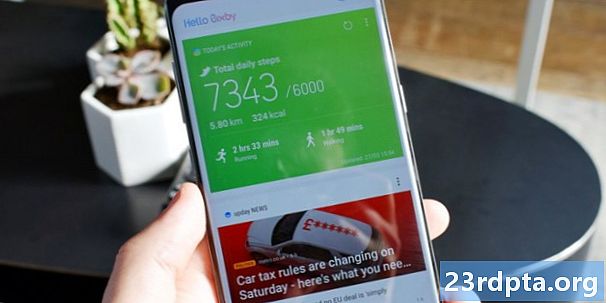
Bahay ng Bixby
Ang huling bahagi ng digital na katulong ng Samsung ay ang Bixby Home, na nakatira sa iyong home screen. Katulad ito sa Google Feed at HTC Blinkfeed, pagpapakita ng mga update sa social media, pag-trending sa mga video sa YouTube, ang taya ng panahon, mga paalala, at iba pa. Maaari mo itong ipasadya upang ipakita lamang ang impormasyong gusto mo, at baguhin ang pagkakasunud-sunod ng mga kard ng Bixby Home sa pamamagitan ng paglipat ng mga bagay na pinakamahalaga sa iyo sa tuktok.
Paano ma-access ang Samsung Bixby
Magsimula tayo sa Samsung Bixby Home. Maaari mong ma-access ito sa pamamagitan ng pagpindot sa dedikadong pindutan ng Bixby sa isang aparato na mayroong isa, o sa pamamagitan ng pag-swipe mismo sa iyong home screen. Kung patuloy mong pinindot ang pindutan nang hindi sinasadya, maaari mo itong huwag paganahin. Habang imposible itong i-remap ang nasabing pindutan, pinapayagan ng Samsung na mangyari ito sa ilang mga aparato.
Ang parehong pindutan na naglulunsad ng Samsung Bixby Home ay maaari ring maglunsad ng Bixby Voice. Pindutin nang matagal ito, sabihin ang iyong utos, at bitawan ito. Katulad ito sa paggamit ng isang walkie-talkie. Bilang kahalili, maaari mong buhayin ito sa pamamagitan ng pagsasabi, "Kumusta Bixby," ngunit kailangan mo munang paganahin ang kakayahang ito sa pamamagitan ng paglulunsad ng Bixby Home at pagpunta sa Marami pang Mga Opsyon> Mga Setting> Pagising sa boses.
Ang pinakamadaling paraan upang ilunsad ang Bixby Vision ay upang buksan ang app ng camera at i-tap ang icon ng Pangitain sa viewfinder. Maaari mo ring ilabas ang Bixby Voice at sabihin, "Buksan ang pananaw ng Bixby."
Ano ang mga utos na nauunawaan ng Samsung Bixby?

Nauunawaan ng Samsung Bixby ang libu-libong mga utos. Hindi namin ilista ang lahat sa post na ito, ngunit narito ang ilan sa mga mas kapaki-pakinabang na:
Mga tawag at teksto
- Kumusta Bixby, tumawag kay Andy.
- Kumusta Bixby, tawag sa video na si Paul.
- Kumusta Bixby, magpadala ng isang teksto kay Adan.
- Kumusta Bixby, ipakita ang kamakailang kasaysayan ng pagtawag kay Jimmy.
- Kumusta Bixby, ipakita ang impormasyon ng contact ni Andrew.
- Kumusta Bixby, tawagan ang pinakabagong numero.
- Kumusta Bixby, magpakita ng mga hindi nasagot na tawag.
- Kumusta Bixby, ipakita ang tagal ng pagtawag hanggang ngayon.
- Kumusta Bixby, hadlangan ang huling numero na tinawag.
- Kumusta Bixby, idagdag ang huling numero na tinawag bilang isang bagong contact.
- Kumusta Bixby, tanggalin ang lahat ng mga hindi nasagot na tawag.
- Kumusta Bixby, magdagdag ng John sa bilis ng pag-dial 2.
- Kumusta Bixby, ipakita sa akin ang tab na Mga contact.
- Kumusta Bixby, ilipat ang lahat ng aking mga contact sa Secure Folder.
- Kumusta Bixby, ipakita ang Mabilis na pagtanggi s.
Camera
- Kumusta Bixby, buksan ang Camera.
- Kumusta Bixby, baguhin ang mode ng camera sa panorama.
- Kumusta Bixby, kumuha ng litrato sa mode na panorama.
- Kumusta Bixby, kumuha ng litrato.
- Kumusta Bixby, magrekord ng isang video.
- Kumusta Bixby, i-on ang front camera.
- Kumusta Bixby, i-on ang flash.
- Kumusta Bixby, i-on ang HDR.
- Kumusta Bixby, ipakita sa akin ang mga larawan.
- Kumusta Bixby, mag-apply ng malalim na filter.
- Kumusta Bixby, i-on ang Pagsubaybay sa AF para sa likurang camera.
- Kumusta Bixby, baguhin ang mga linya ng Grid sa 3 ng 3.
- Kumusta Bixby, kumuha ng litrato at ibahagi ito.
- Kumusta Bixby, ayusin ang bilis ng shutter ng Pro mode.
- Kumusta Bixby, pumili ng 10 segundo para sa Timer at kumuha ng litrato.
s
- Kumusta Bixby, bukas s.
- Kumusta Bixby, ipakita sa akin ang pinakabagong.
- Kumusta Bixby, i-pin ang pag-uusap sa pinakabagong natanggap na teksto.
- Kumusta Bixby, ipasa ang pinakabagong teksto kay David.
- Kumusta Bixby, ibahagi ang pinakabagong teksto.
- Kumusta Bixby, tanggalin ang pinakahuling teksto.
- Kumusta Bixby, ipakita sa akin ang mga tekstong natanggap ko ngayon.
- Kumusta Bixby, basahin mo sa akin ang mga tekstong natanggap ko ngayon.
- Kumusta Bixby, maghanap ng mga teksto sa keyword na Adan.
- Kumusta Bixby, magpadala ng isang text na mahuhuli ako sa pakikipag-usap kay Jimmy.
- Kumusta Bixby, tanggalin ang teksto na nagsasabing See you.
- Kumusta Bixby, kumuha ng litrato at ipadala ito sa pakikipag-usap kay John.
- Kumusta Bixby, ipadala ang impormasyon ng contact ni Jane kay Andrew.
- Kumusta Bixby, tanggalin ang lahat ng mga draft.
- Kumusta Bixby, itakda ang laki ng font sa maximum.
Mga Paalala
- Kumusta Bixby, ipaalala sa akin na uminom ng gamot sa 3 pm.
- Kumusta Bixby, ipakita sa akin ang aking pinakabagong paalala.
- Kumusta Bixby, ipakita sa akin ang aking nakumpletong mga paalala.
- Kumusta Bixby, tanggalin ang lahat ng aking mga paalala.
- Kumusta Bixby, itakda ang lahat ng aking mga paalala bilang nakumpleto.
- Kumusta Bixby, baguhin ang kulay ng aking pinakabagong paalala sa asul.
- Kumusta Bixby, idagdag ang aking pinakabagong larawan sa pinakahuling paalala.
- Kumusta Bixby, kumpletuhin ang paalala na ito.
- Kumusta Bixby, i-save ang aking lokasyon ng paradahan.
- Kumusta Bixby, tanggalin ang paalala ng Shopping.
YouTube
- Kumusta Bixby, buksan ang YouTube.
- Kumusta Bixby, ipakita sa akin ang mga video na nag-trending.
- Kumusta Bixby, ipakita sa akin ang aking mga subscription.
- Kumusta Bixby, ipakita sa akin ang lahat ng mga channel na nai-subscribe ko.
- Kumusta Bixby, magrekord ng isang video at mai-upload ito.
- Kumusta Bixby, maghanap.
- Kumusta Bixby, idagdag ang video na ito sa aking mga paborito.
- Kumusta Bixby, kumonekta sa aking TV.
Tunog na robotic? Ito ay dahil ito. Iyon ang dahilan kung bakit ang Bixby 2.0 ay pumasok sa laro!
Bixby 2.0
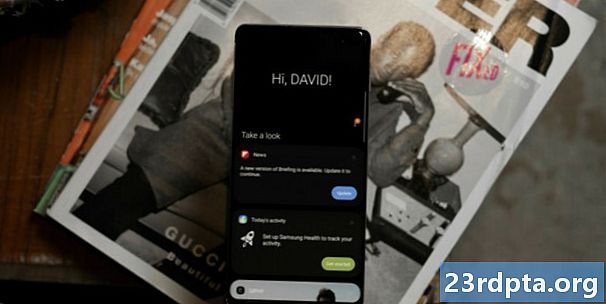
Noong Oktubre 2017, inihayag ng Samsung ang Bixby 2.0, isang na-upgrade na bersyon ng kanyang digital na katulong, na inilunsad sa Samsung Galaxy Note 9, noong 2019. Habang ang ilan ay maaaring makakita ng ilang mga hiccups sa pag-upgrade, naniniwala ang Samsung na ito ay isang mahalagang hakbang sa pakikipagkumpitensya sa Google Assistant, Amazon Alexa, at Apple Siri.
Ang Bixby 2.0 ay nagdudulot ng mas mahusay na pagkilala sa likas na wika, na ginagawang mas mapag-usap. Ang mga gumagamit ng Bixby ay dati nang limitado sa mga simpleng utos. Ang Bixby 2.0 ay inilaan din na isama ang higit pang mga wika at suporta para sa isang mas malawak na iba't ibang mga merkado. Makikilala ang mga gumagamit, alamin ang tungkol sa kanilang mga gawi, at mas mahusay na tulungan sila sa pang-araw-araw na gawain.
Ang bagong bersyon ay nilalayon din upang gawing ganap ang digital na katulong sa isang buong hinipan na ekosistema para sa internet ng mga bagay (IoT) at mga matalinong aparato, samakatuwid ang paglulunsad ng Samsung Galaxy Home, isang matalinong tagapagsalita na katulad ng Google Home at Amazon Echo. Kapag buong buo, dapat mong magamit ang iyong mga aparato upang makontrol ang mga matalinong kasangkapan, ilaw, at iba pa.
Ang isang mahalagang bahagi ng kilusang ito ay ang sariling Project Ambiance ng Samsung, na isasama ang isang serye ng mga plug na maaari mong kumonekta sa iba pang mga aparato, na tinutulungan kang isama ang mga kagamitang pangatlong partido sa ekosistema.
Sa kanilang pagsisikap na mapalawak pa ang digital na katulong sa buong mundo, inihayag din ng higanteng Koreano na bubuksan nito ang Bixby hanggang sa mga developer ng third party. Papayagan nito para sa paglikha ng mga bagong apps, produkto, at serbisyo. Sa pagtatapos ng Hunyo, ang Bixby Marketplace ay inilunsad at handa na para sa mga devs na kumilos.
Ang Bixby 2.0 ay hindi pa rin sapat na hinog para sa kalakasan, bagaman. Ang mga pagpapabuti ay patuloy na ginagawa.
Mukhang nangangako si Bixby sa papel. Matapos ang isang mabato na pag-rollout, makabuluhang napabuti ito. Gayunpaman, hindi pa rin ito palaging gumagana tulad ng na-advertise. Sa pangkalahatan, ang Google Assistant ay higit pa sa mataas sa aking opinyon, kahit na ang mga bagay ay maaaring magbago habang ang Bixby 2.0 ay nagbabago.
Anumang mga saloobin o komento? Iwanan ang mga ito sa ibaba sa seksyon ng komento.
Kaugnay
- Paano i-remap ang pindutan ng Bixby sa pinakabagong mga aparato ng Samsung Galaxy!
- 25 Mga aksyon sa Bixby upang subukan sa iyong bagong Galaxy S10
- Paano hindi paganahin ang Bixby
- Dadalhin ng Samsung's Project Ambience ang Bixby 2.0 sa mas maraming mga aparato
- Ang Bixby 2.0 ay hindi maaaring magsagawa ng ilang mga simpleng gawain na maari ng Bixby 1.0


